ども。
月曜から体力をすべて使い果たしたかのような疲労、担当ちゅんです。
我が職場では、定期的に「ワックスがけ」というイベントが発生します。週末で床の清掃とワックスがけが行われるもので、移動可能な什器類等は作業に支障のない別室に移動させなければならないルールです。そんな中で、我々は今、機器更新のまさにクライマックスを迎えているところで、その進捗に比例するかのようにものすごい量の機器類が置かれていました(業者さんが訪問されると、ほぼ全員が「すごいですね」とおっしゃります)。これを「ワックスがけ」という思いもよらないタイミングですべて移動させ、週明けの勤務開始時にはすべてを元に戻すミッション。「マジか・・・」と声が出ました。
ですが、考えてみれば、こういうことでもないと「そのうちやる」のそのうちはなかなか来ないわけで、せっかくの機会なので「別室に移動させた機器類は再び職場に持ち込まない」と意を決して、廃棄処分の業務を行うことにしました。
大量に積まれていた旧PCを別な場所に移動させるため、月曜の朝からひたすら運搬。正確に数えてはいませんが、おそらくノートPCは200台超、デスクトップPCはおよそ50台、同数程度のディスプレイ。さらに、それらに付属するケーブル類が段ボール箱で数箱。台車に積んでエレベーターを使って運べるうちはよかったのですが、エレベーターの範囲外に置いていた機器もあり、重たいPCを抱えて階段を20、いや、30往復はしたでしょうか。季節外れの大汗、足もガクガクです。
最近はとにかくこの「廃棄」に悩まされることが多いです。PCを配備し終わった後の空き箱や発泡スチロールの廃棄、古いPCを撤去し処分するための廃棄。この廃棄の作業って、もしかすると配備よりも大変かもしれません。世の同業者様は、自庁の端末入替を行う際に、廃棄ってどのようにされているのでしょう。もしかしたら調達仕様の中で「不要となった機器は納入業者において廃棄すること」という一文を入れておくのが賢いやり方なのかもしれないなと思いつつ、そんな技を持ち合わせていない我々は、半日以上かけてひとまず目に見える範囲の機器を始末しました。おかげで、右足に謎の痛みを抱えましたが、雪が降る前にこの作業ができて、なんとなく気持ちが楽になりました。
 なお、配備待ちの機器はあとこのくらい。かなり減った・・・とは思えない。
なお、配備待ちの機器はあとこのくらい。かなり減った・・・とは思えない。
(投稿者:ちゅん)



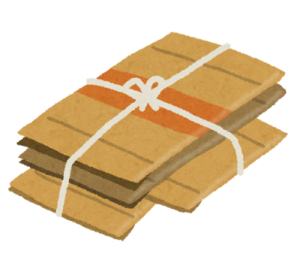
 最長距離の役場<–>育成牧場(5km)はあえなく失敗しました
最長距離の役場<–>育成牧場(5km)はあえなく失敗しました
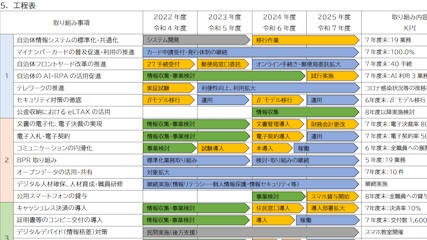 これを見たら誰でも「全部はできてないんでしょ?」と思いますよね・・・
これを見たら誰でも「全部はできてないんでしょ?」と思いますよね・・・